

重装系统win8的方法有很多种,那么电脑怎么重装系统win8最为简单?下文小编就给大家展示下借助装机吧一键重装系统工具在线重装系统win8的方法步骤,操作是非常简单可靠的。有需要的网友可参照教程使用。
工具/原料:
系统版本:windows8系统
品牌型号:华硕无畏15
软件版本:装机吧一键重装系统 v2290
方法/步骤:
1、自行在电脑上安装好装机吧一键重装系统软件并打开,选择需要的win8系统点击安装。

2、等待软件自行下载win8系统镜像和驱动文件等。
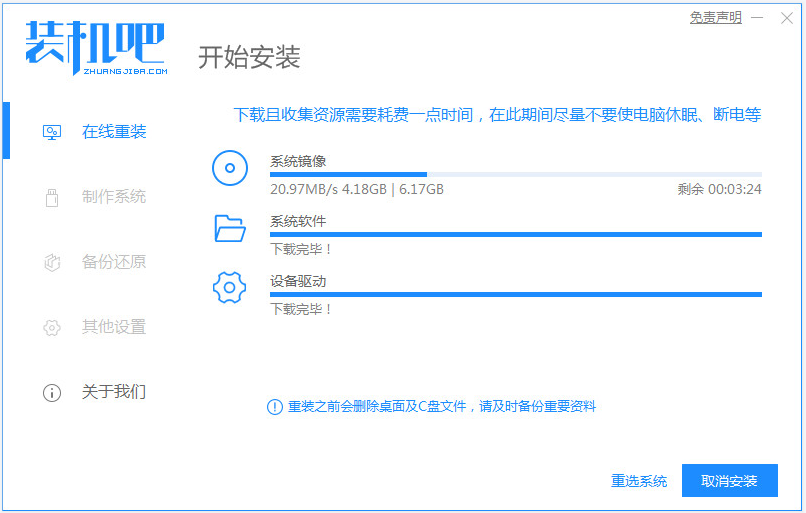
3、部署环境完成后,直接选择重启电脑。
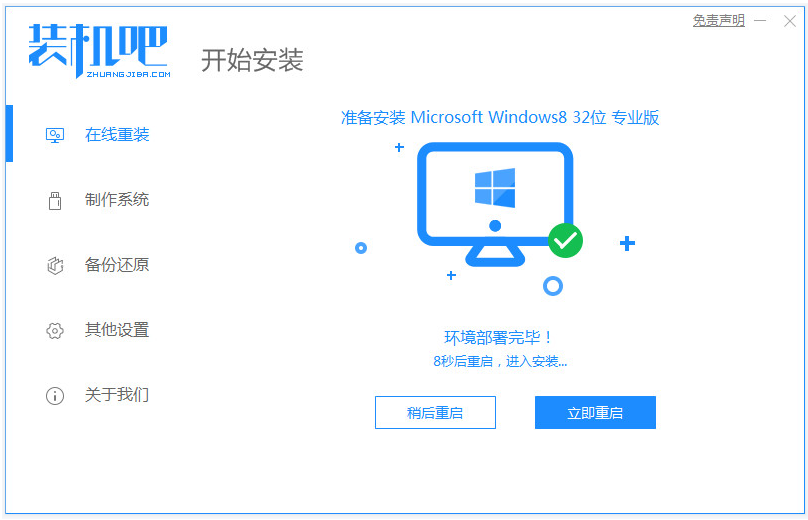
4、在启动界面后选择zhaungjiba pe-msdn项进入pe。
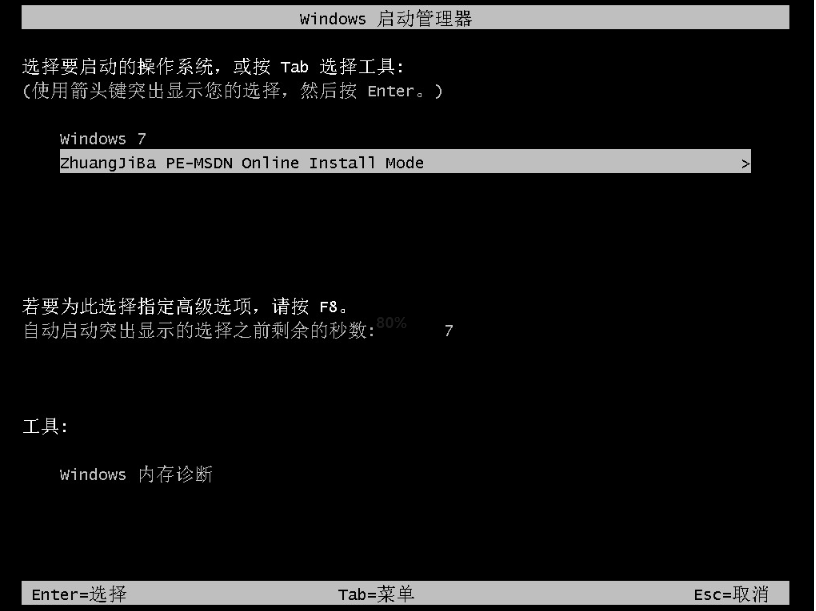
5、装机吧装机工具自动打开并安装win8系统。

6、安装完成后,选择重启电脑。
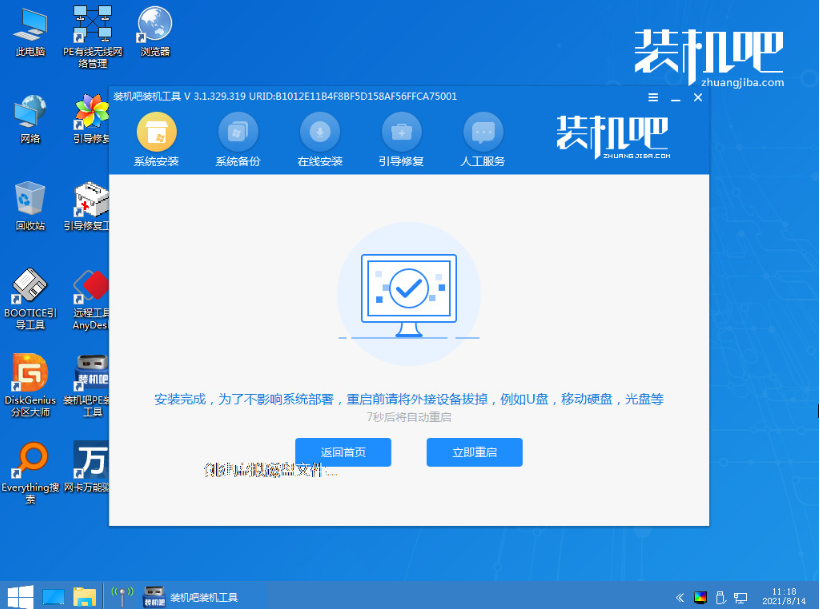
7、等待进入到新的win8系统桌面即表示重装系统win8成功。

注意事项:安装系统之前,注意备份好系统盘的重要资料,关闭电脑杀毒软件,避免被拦截导致安装失败。
总结:
安装装机吧一键重装系统工具,在线重装界面就可以选择win8系统安装;
等待自动开始下载安装win8系统;
重启电脑后进入新的系统桌面即可正常使用。

重装系统win8的方法有很多种,那么电脑怎么重装系统win8最为简单?下文小编就给大家展示下借助装机吧一键重装系统工具在线重装系统win8的方法步骤,操作是非常简单可靠的。有需要的网友可参照教程使用。
工具/原料:
系统版本:windows8系统
品牌型号:华硕无畏15
软件版本:装机吧一键重装系统 v2290
方法/步骤:
1、自行在电脑上安装好装机吧一键重装系统软件并打开,选择需要的win8系统点击安装。

2、等待软件自行下载win8系统镜像和驱动文件等。
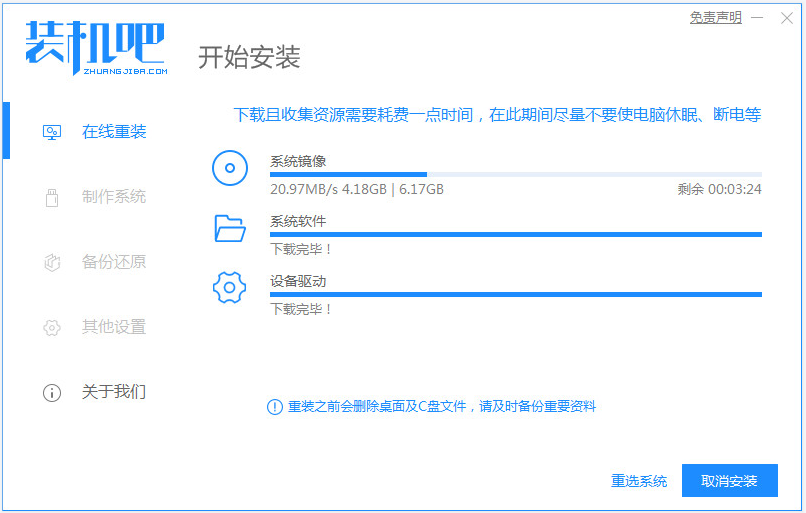
3、部署环境完成后,直接选择重启电脑。
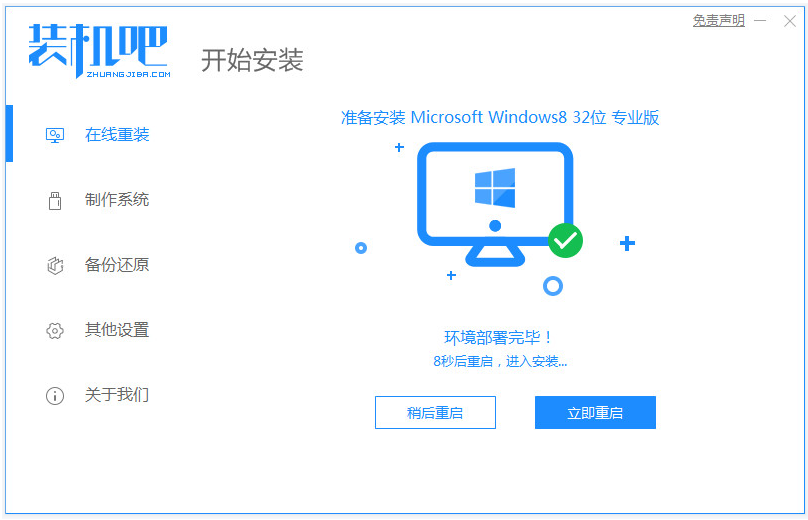
4、在启动界面后选择zhaungjiba pe-msdn项进入pe。
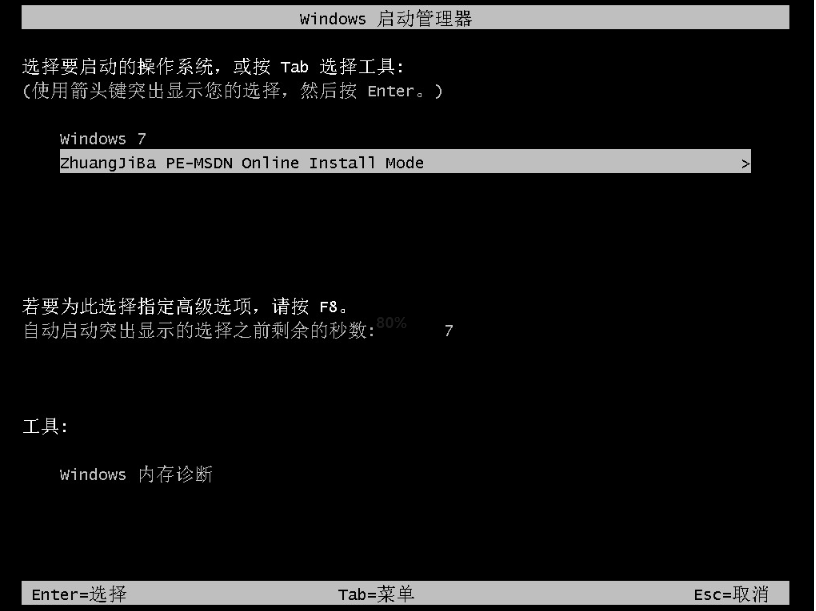
5、装机吧装机工具自动打开并安装win8系统。

6、安装完成后,选择重启电脑。
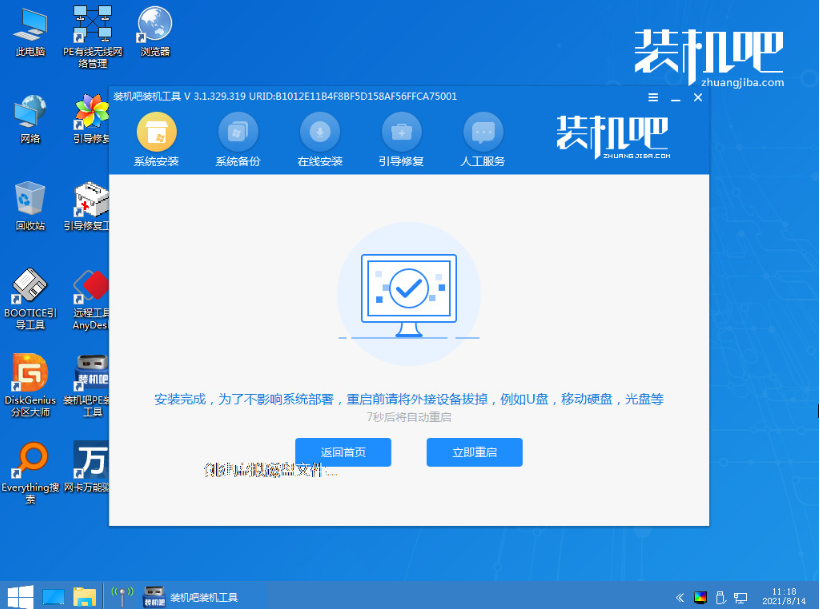
7、等待进入到新的win8系统桌面即表示重装系统win8成功。

注意事项:安装系统之前,注意备份好系统盘的重要资料,关闭电脑杀毒软件,避免被拦截导致安装失败。
总结:
安装装机吧一键重装系统工具,在线重装界面就可以选择win8系统安装;
等待自动开始下载安装win8系统;
重启电脑后进入新的系统桌面即可正常使用。
















